主要介绍在 windows 10 系统中安装 Anaconda3 的详细过程
下载
Anaconda 官网下载地址:https://www.anaconda.com/download/
目前最新版本是 python 3.7,默认下载也是 Python 3.7
安装
安装较为简单,基本都是下一步,为了避免不必要的麻烦,最后默认安装路径,具体安装过程为:
双击安装文件,启动安装程序
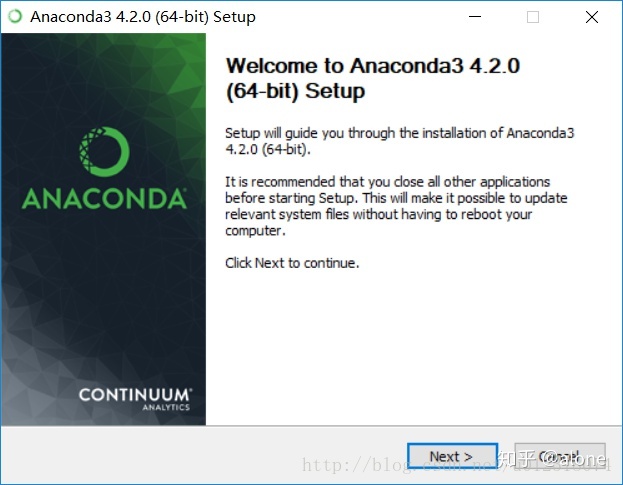
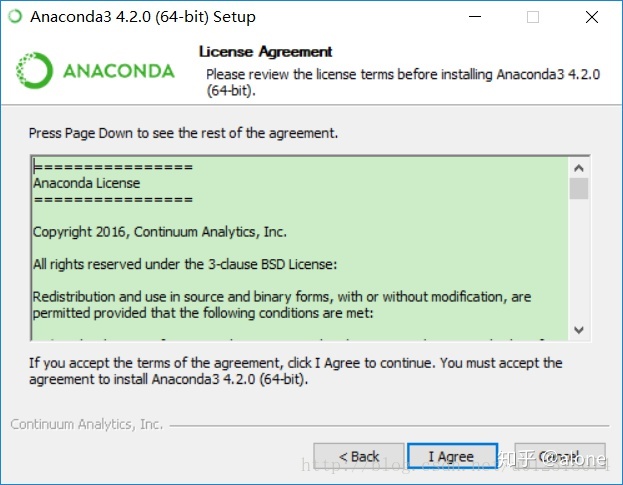
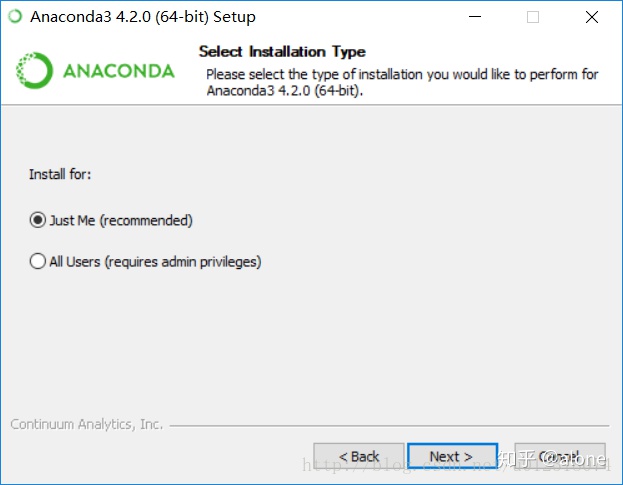
如果系统只有一个用户选择默认的第一个即可,如果有多个用户而且都要用到 Anaconda ,则选择第二个选项。
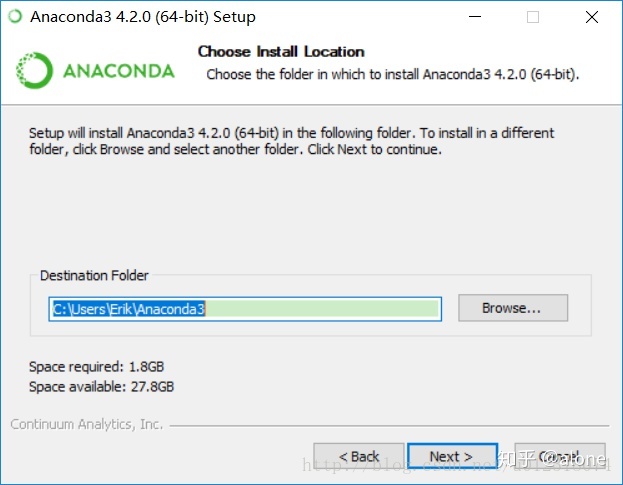
为了避免之后不必要的麻烦,建议默认路径安装即可,需要占用空间大约 2.6 G左右。
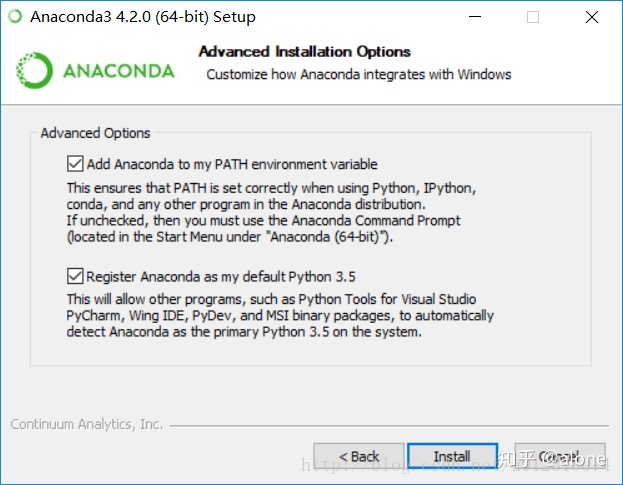
两个默认就好,第一个是加入环境变量
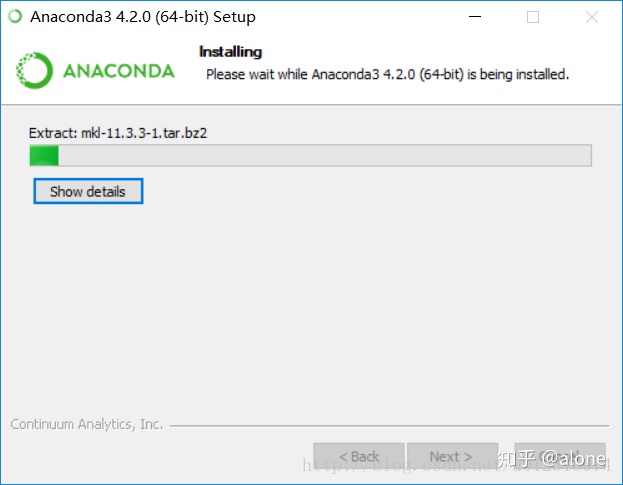
安装需要一段时间,等待安装完成即可。
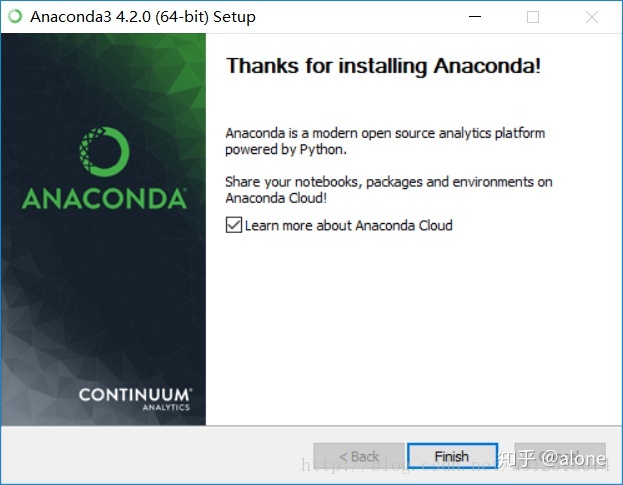
到这里就安装完成了,可以将“Learn more about Aanaconda Cloud”前的对号去掉,然后点击“Finish”即可
配置环境变量
控制面板系统和安全系统高级系统设置环境变量用户变量PATH 中添加 anaconda的安装目录的Scripts文件夹, 比如我的路径是C:ProgramDataAnaconda2Scripts, 看个人安装路径不同需要自己调整
之后就可以打开命令行(最好用管理员模式打开) 输入 conda --version
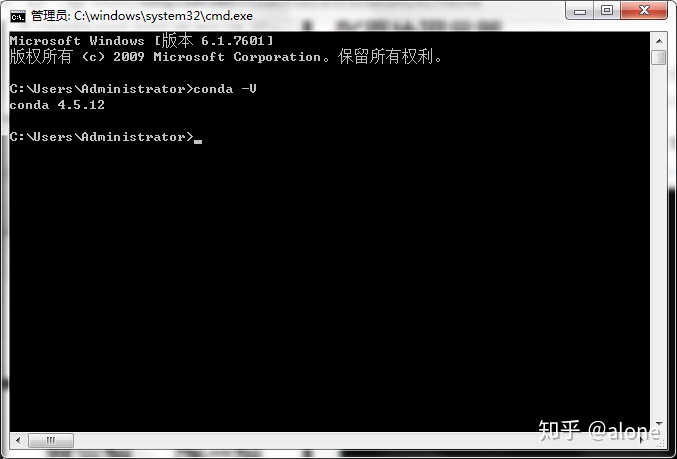
如果输出conda 4.5.12之类的就说明环境变量设置成功了
为了避免可能发生的错误, 我们在命令行输入conda upgrade --all 先把所有工具包进行升级
管理虚拟环境
接下来我们就可以用anaconda来创建我们一个个独立的python环境了.接下来的例子都是在命令行操作的,请打开你的命令行吧
activate
activate 能将我们引入anaconda设定的虚拟环境中, 如果你后面什么参数都不加那么会进入anaconda自带的base环境,
你可以输入python试试, 这样会进入base环境的python解释器, 如果你把原来环境中的python环境去除掉会更能体会到, 这个时候在命令行中使用的已经不是你原来的python而是base环境下的python.而命令行前面也会多一个(base) 说明当前我们处于的是base环境下
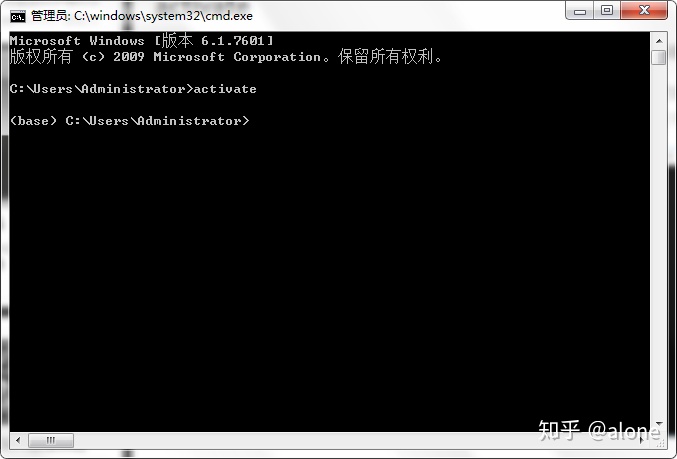
创建自己的虚拟环境
conda create -n python36 python=3.6
切换环境
activate learn
如果忘记了名称我们可以先用
conda env list
卸载环境
conda remove --name python36 --all
安装第三方包
conda install requests
或者
pip install requests
卸载第三方包
conda remove requests
或者
pip uninstall requests
查看环境包信息
conda list




















 5万+
5万+

 被折叠的 条评论
为什么被折叠?
被折叠的 条评论
为什么被折叠?








